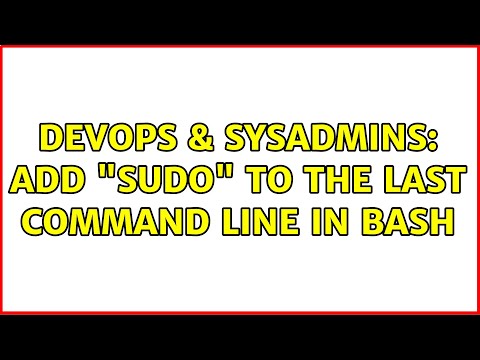Aqueles que estão familiarizados com o redimensionamento de anexos de imagem no Outlook 2003 podem se perguntar onde eles esconderam esse recurso no Outlook 2007 - à primeira vista, parece que eles o removeram completamente, quando na realidade eles o enterraram na Faixa de Opções.
Redimensionar os anexos de imagens antes que eles saiam é uma maneira de agradar as pessoas para as quais você está enviando arquivos… não há motivo para enviar e-mails com arquivos de imagens gigantescas quando a outra pessoa só quer ver a foto. Também é mais fácil do que redimensioná-los antes de enviar.
Na faixa de opções, selecione a guia Inserir e clique em Anexar arquivo.

O Windows Explorer é aberto. Selecione e clique duas vezes na foto que deseja enviar em seu email. * Nota: Você também pode arrastar e soltar a imagem em sua mensagem de e-mail.

Agora que você tem a foto anexada em sua mensagem, clique no Iniciador da caixa de diálogo Incluir (Sim, realmente é o nome oficial deste pequeno ícone). Veja onde o mouse está na captura de tela a seguir … sim, você precisa clicar no minúsculo ícone.


Isso é extremamente útil ao enviar fotos que não foram redimensionadas, recortadas ou reduzidas do tamanho original. Como os arquivos de imagem podem ficar bastante grandes, isso permite que você os envie como um anexo de tamanho razoável.